HTML-markeringen toevoegen aan de kaart
In dit artikel wordt beschreven hoe u een aangepaste HTML-code, zoals een afbeeldingsbestand, als een HTML-markering aan de kaart kunt toevoegen.
Notitie
HTML-markeringen maken geen verbinding met gegevensbronnen. In plaats daarvan wordt positie-informatie rechtstreeks aan de markering toegevoegd en wordt de markering toegevoegd aan de eigenschap kaarten markers , een HtmlMarkerManager.
Belangrijk
In tegenstelling tot de meeste lagen in het Azure Maps Web-besturingselement die WebGL gebruiken voor rendering, gebruiken HTML-markeringen traditionele DOM-elementen voor rendering. Hoe meer HTML-markeringen aan een pagina worden toegevoegd, hoe meer DOM-elementen er zijn. De prestaties kunnen afnemen na het toevoegen van een paar honderd HTML-markeringen. Voor grotere gegevenssets kunt u overwegen uw gegevens te clusteren of een symbool- of bellenlaag te gebruiken.
Een HTML-markering toevoegen
De klasse HtmlMarker heeft een standaardstijl. U kunt de markering aanpassen door de kleur- en tekstopties van de markering in te stellen. De standaardstijl van de HTML-markeringsklasse is een SVG-sjabloon met een {color} tijdelijke aanduiding en {text} . Stel de kleur- en teksteigenschappen in de HTML-markeringsopties in voor een snelle aanpassing.
Met de volgende code maakt u een HTML-markering en stelt u de kleureigenschap in op DodgerBlue en de teksteigenschap op 10. Er wordt een pop-up toegevoegd aan de markering en click de gebeurtenis wordt gebruikt om de zichtbaarheid van de pop-up in of uit te schakelen.
//Create an HTML marker and add it to the map.
var marker = new atlas.HtmlMarker({
color: 'DodgerBlue',
text: '10',
position: [0, 0],
popup: new atlas.Popup({
content: '<div style="padding:10px">Hello World</div>',
pixelOffset: [0, -30]
})
});
map.markers.add(marker);
//Add a click event to toggle the popup.
map.events.add('click',marker, () => {
marker.togglePopup();
});
Zie Eenvoudige HTML-markering in de Azure Maps voorbeelden voor een volledig werkend voorbeeld van het toevoegen van een HTML-markering. Zie Broncode van eenvoudige HTML-markering voor de broncode voor dit voorbeeld.

Html-markering met SVG-sjabloon maken
De standaardwaarde htmlContent van een HTML-markering is een SVG-sjabloon met plaatsmappen {color} en {text} daarin. U kunt aangepaste SVG-tekenreeksen maken en dezelfde tijdelijke aanduidingen toevoegen aan uw SVG, zodat deze tijdelijke aanduidingen in uw SVG worden bijgewerkt als u de color opties en text van de markering instelt.
Zie HTML-markering met aangepaste SVG-sjabloon in de Azure Maps voorbeelden voor een volledig werkend voorbeeld van hoe u een aangepaste SVG-sjabloon maakt en deze gebruikt met de klasse HtmlMarker. Wanneer u dit voorbeeld uitvoert, selecteert u de knop linksboven in het venster met het label Opties voor markering bijwerken om de color opties en text te wijzigen in de SVG-sjabloon die wordt gebruikt in de HtmlMarker. Zie HTML-markering met aangepaste broncode van SVG-sjabloon voor de broncode voor dit voorbeeld.

Tip
De Azure Maps web-SDK biedt verschillende SVG-afbeeldingssjablonen die kunnen worden gebruikt met HTML-markeringen. Zie het document Afbeeldingssjablonen gebruiken voor meer informatie.
Een HTML-markering met CSS-stijl toevoegen
Een van de voordelen van HTML-markeringen is dat er veel geweldige aanpassingen kunnen worden bereikt met behulp van CSS. In het volgende voorbeeld bestaat de inhoud van de HtmlMarker uit HTML en CSS die een geanimeerde speld maken die op de plaats valt en pulsen.
//Wait until the map resources are ready.
map.events.add('ready', function () {
//Create a HTML marker and add it to the map.
map.markers.add(new atlas.HtmlMarker({
htmlContent: "<div><div class='pin bounce'></div><div class='pulse'></div></div>",
position: [-0.1406, 51.5018],
pixelOffset: [5, -18]
}));
});
De CSS:
<style>
.pin {
width: 30px;
height: 30px;
border-radius: 50% 50% 50% 0;
background: #00cae9;
position: absolute;
transform: rotate(-45deg);
left: 50%;
top: 50%;
margin: -20px 0 0 -20px;
}
.pin:after {
content: "";
width: 14px;
height: 14px;
margin: 8px 0 0 8px;
background: #e6e6e6;
position: absolute;
border-radius: 50%;
}
.bounce {
animation-name: bounce;
animation-fill-mode: both;
animation-duration: 1s;
}
.pulse {
background: #d6d4d4;
border-radius: 50%;
height: 14px;
width: 14px;
position: absolute;
left: 50%;
top: 50%;
margin: 11px 0px 0px -12px;
transform: rotateX(55deg);
z-index: -2;
}
.pulse:after {
content: "";
border-radius: 50%;
height: 40px;
width: 40px;
position: absolute;
margin: -13px 0 0 -13px;
animation: pulsate 1s ease-out;
animation-iteration-count: infinite;
opacity: 0;
box-shadow: 0 0 1px 2px #00cae9;
animation-delay: 1.1s;
}
@keyframes pulsate {
0% {
transform: scale(0.1, 0.1);
opacity: 0;
}
50% {
opacity: 1;
}
100% {
transform: scale(1.2, 1.2);
opacity: 0;
}
}
@keyframes bounce {
0% {
opacity: 0;
transform: translateY(-2000px) rotate(-45deg);
}
60% {
opacity: 1;
transform: translateY(30px) rotate(-45deg);
}
80% {
transform: translateY(-10px) rotate(-45deg);
}
100% {
transform: translateY(0) rotate(-45deg);
}
}
</style>
Zie CSS Styled HTML Marker in de Azure Maps Voorbeelden voor een volledig werkend voorbeeld van het gebruik van CSS en HTML om een markering op de kaart te maken. Zie Broncode van CSS-stijl HTML-markering voor de broncode voor dit voorbeeld.
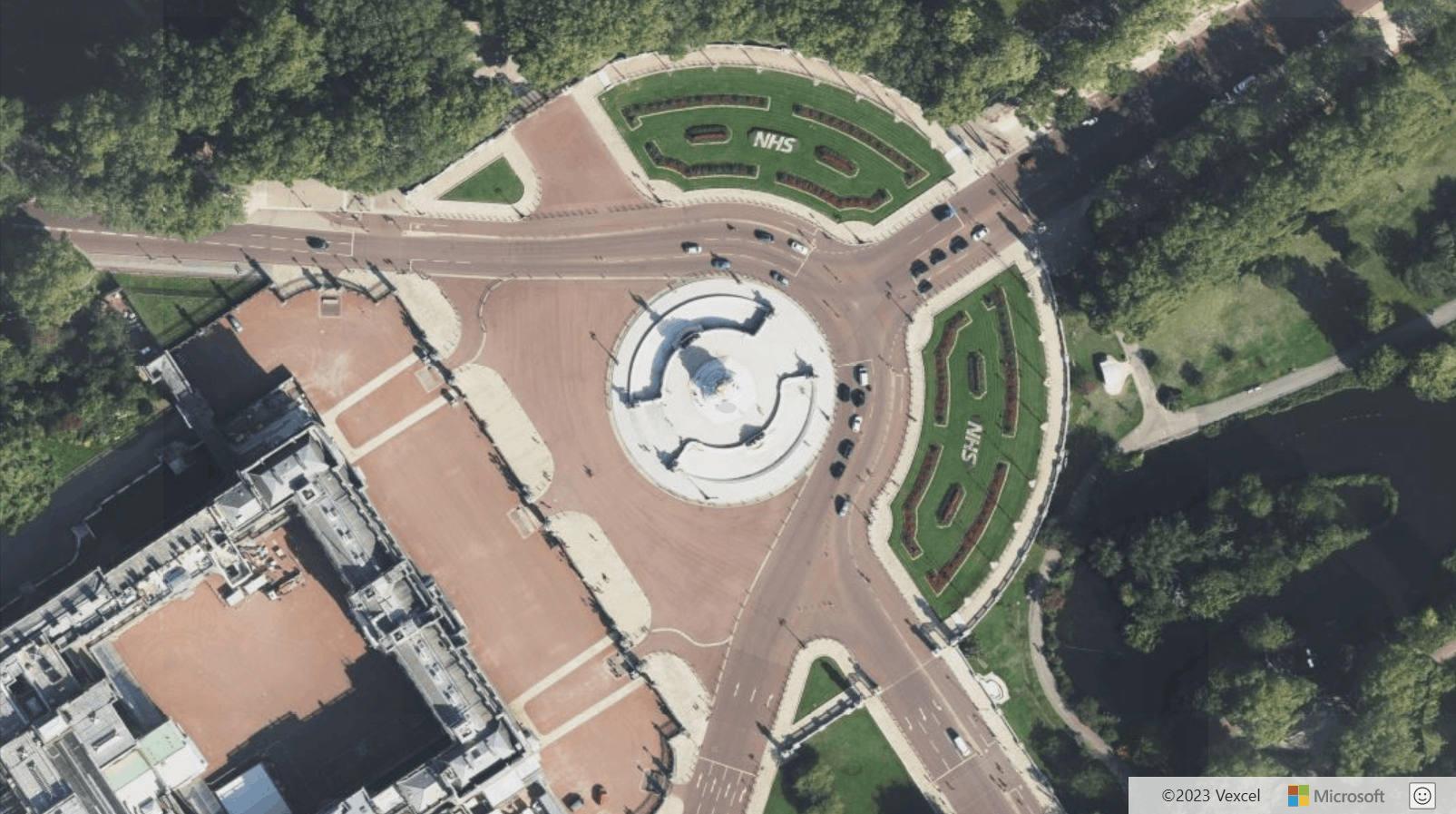
Te slepen HTML-markeringen
In dit voorbeeld ziet u hoe u een HTML-markering versleepbaar maakt. HTML-markeringen ondersteunen draggebeurtenissen , dragstarten dragend .
Zie Sleepbare HTML-markering in de Azure Maps Voorbeelden voor een volledig werkend voorbeeld van het gebruik van CSS en HTML om een markering op de kaart te maken. Zie Broncode van sleepbare HTML-markering voor de broncode voor dit voorbeeld.
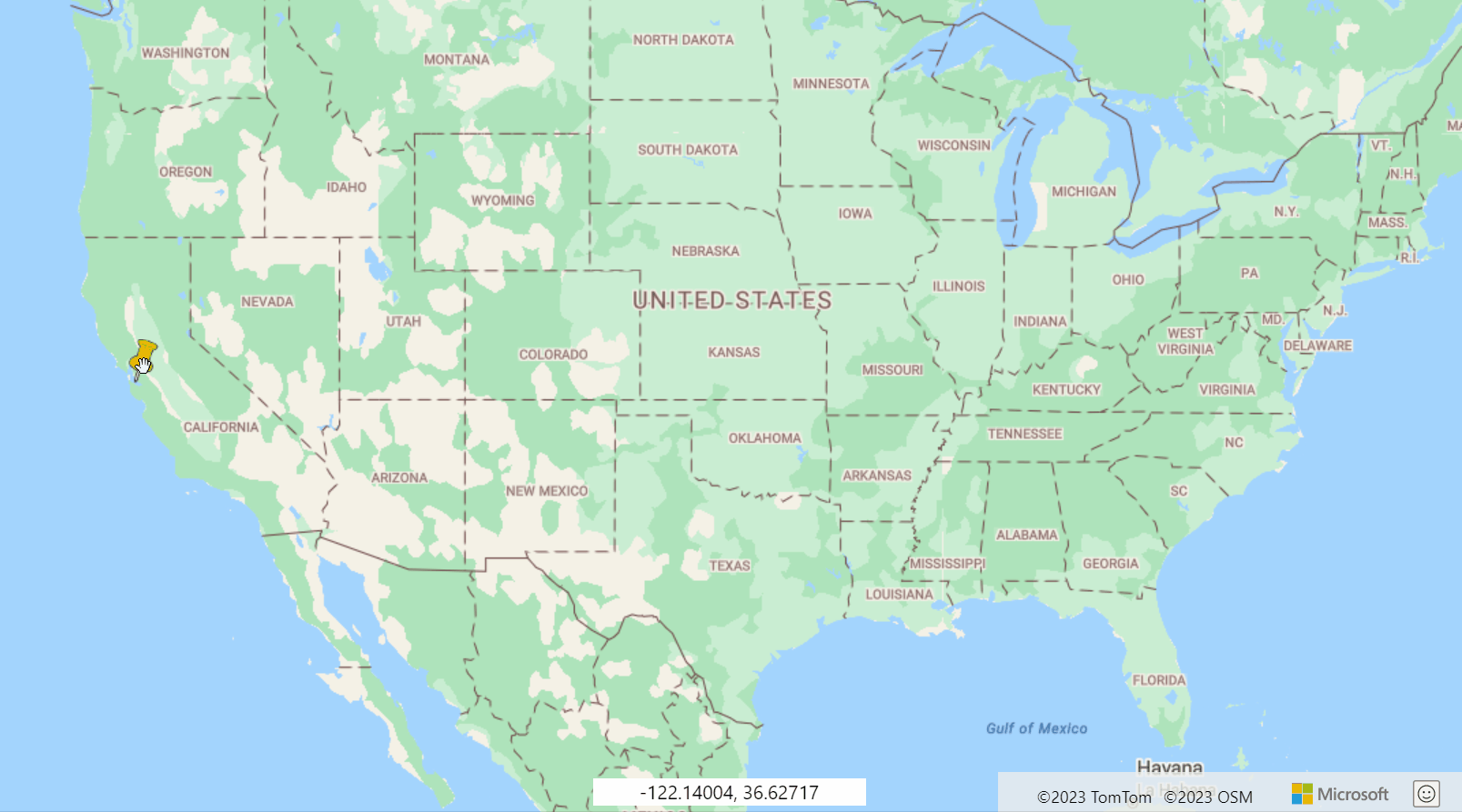
Muisgebeurtenissen toevoegen aan HTML-markeringen
Zie HTML-markeringsgebeurtenissen in de Azure Maps voorbeelden voor een volledig voorbeeld van het toevoegen van de muis en het slepen van gebeurtenissen naar een HTML-markering. Zie Broncode van HTML-markeringen voor de broncode voor dit voorbeeld.
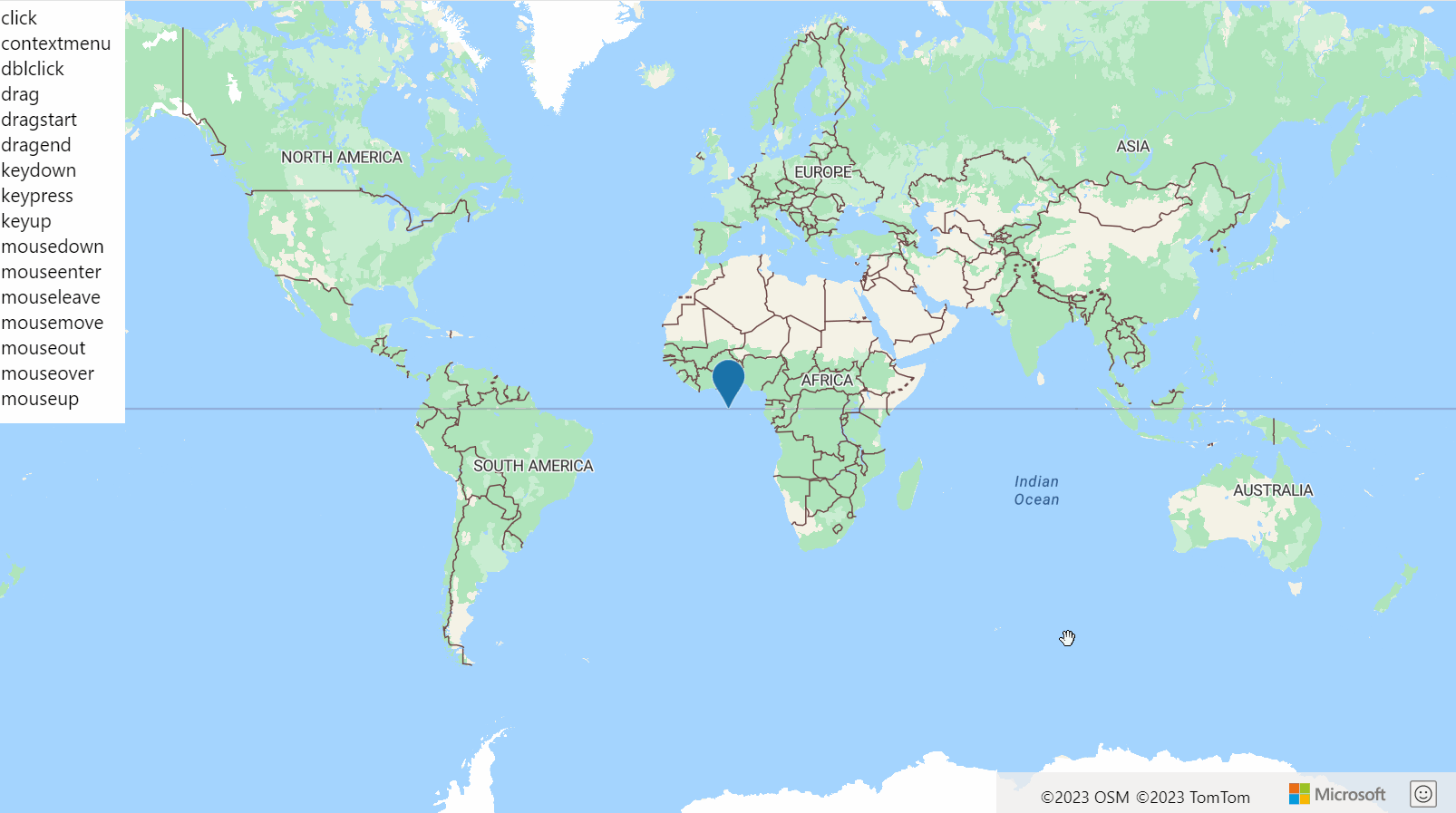
Volgende stappen
Meer informatie over de klassen en methoden die worden gebruikt in dit artikel:
Zie de volgende artikelen voor meer codevoorbeelden om aan uw kaarten toe te voegen: